"Je souhaite connaître la méthode la plus simple et la moins compliquée pour transférer de la musique d'Android vers l'iPad.
"Je souhaite connaître la méthode la plus simple et la moins compliquée pour transférer de la musique d'Android vers l'iPad. Notre article d'aujourd'hui va répondre à vos questions les plus fréquentes sur le sujet. Vous voulez savoir comment transférer de la musique d'Android à l'iPad ? Nous avons examiné quatre façons de procéder, parmi lesquelles vous pouvez choisir la plus naturelle en fonction de certains facteurs déterminants. La musique est l'une des activités préférées de tous les habitants de la planète. La musique est un monde magique et universel que nous voulons tous explorer dans des langues, des airs et des sons différents.
En gardant à l'esprit ce besoin, nous avons conçu, ou vous pouvez dire, les moyens les plus pratiques pour expliquer chaque étape avec plusieurs captures d'écran. Vous devez lire toutes les idées et vous décider pour une méthode particulière après une analyse appropriée.
Voici donc un tutoriel étape par étape sur la façon de transférer de la musique d'Android vers l'iPad.
Partie 1 : Transférer la musique d'Android vers l'iPad en un seul clic
Commençons par décrire l'une des méthodes les plus efficaces pour transférer de la musique d'Android vers l'iPad. Nous parlons de MobileTrans - Transfert de Téléphone comme du logiciel le plus simple à utiliser en un seul clic pour effectuer de longues tâches. Vous pouvez apprécier les nombreuses fonctionnalités du logiciel, notamment le transfert de téléphone à téléphone, la compatibilité élevée avec un grand nombre d'appareils, la sauvegarde et la restauration, etc.
ou Essayez gratuit notre application MobileTrans sur mobile >>>
Par ailleurs, l'interface utilisateur interactive vous permet d'accéder rapidement à toutes les fonctionnalités en peu de temps. Il est possible que vous n'ayez pas besoin de lire de longues instructions pour utiliser le logiciel. Il suffit de lire les étapes simples ci-dessous pour transférer de la musique d'Android vers l'iPad.
Etape 1: Télécharger MobileTrans
Tout d'abord, téléchargez le logiciel officiel MobileTrans sur votre ordinateur. Installez-le et exécutez-le en double-cliquant sur l'icône du programme. Sélectionnez ensuite Transfert de téléphone dans la fenêtre principale.

Etape 2 : Démarrer le transfert de musique
Ensuite, connectez les deux appareils, c'est-à-dire les téléphones Android en tant que source et l'iPad en tant que destination, à votre ordinateur. Si vous avez mal connecté les deux appareils, choisissez le bouton Flip et changez de position.
Sélectionnez le dossier Musique parmi les fichiers disponibles sur l'appareil Android et cliquez sur le bouton Démarrer.

Etape 3 : Vérifier la progression du transfert
Une fois que vous avez commencé le transfert, vous pouvez voir la progression dans la fenêtre principale. En plus de la musique, il est également facile de transférer des photos, des vidéos et des calendriers de votre appareil Android vers l'iPad.

Partie 2 : Transférer la musique d'Android vers l'iPad par iTunes
Vous trouverez ci-dessous les étapes simples pour transférer de la musique d'Android vers l'iPad à l'aide d'iTunes. Le lecteur multimédia des appareils Apple est iTunes, qui permet de lire, d'acheter, d'organiser et de télécharger des contenus multimédias numériques sur des appareils utilisant les systèmes d'exploitation Mac et Windows. Chaque piste de sa bibliothèque musicale contient des métadonnées, qui peuvent être modifiées en ce qui concerne l'album, le nom de l'artiste, le genre, l'œuvre d'art, l'année de sortie et d'autres paramètres.
Voyons comment se déroule le transfert de musique avec iTunes.
Etape 1: Sélectionner des fichiers musicaux
Prenez votre appareil Android et connectez-le à l'ordinateur. Sélectionnez les morceaux à déplacer dans Musique. N'oubliez pas de télécharger le logiciel Android File Transfer pour Mac. Ensuite, ouvrez le logiciel et allez dans la section Musique. Sélectionnez les chansons et placez-les dans le nouveau dossier sur le PC.

Etape 2 : Connecter l'iPad
Vous disposez désormais d'un dossier distinct sur le PC. Déconnectez votre téléphone Android et connectez l'iPad. Cliquez ensuite sur vos chansons ou votre musique après avoir ouvert iTunes.
Etape 3 : Commencer le transfert de musique
Enfin, déplacez les chansons sélectionnées dans le dossier que vous avez créé à l'étape 1 vers la bibliothèque iTunes ou l'application Musique. Sélectionnez l'iPad et touchez Musique. Ici, vous pouvez choisir les chansons à ajouter à la bibliothèque ou synchroniser l'ensemble de la bibliothèque en cliquant sur Synchroniser.
Les fichiers seront transférés sur l'iPad (consultez l'application Musique).
Remarque: Les utilisateurs d'Apple Music peuvent se connecter directement sur l'iPad. Sinon, vous devrez télécharger l'application de musique en streaming sur l'App Store et vous connecter avec vos identifiants. Ensuite, vous pouvez transférer de la musique d'Android vers l'iPad.
Partie 3 : Transférer la musique d'Android vers l'iPad avec l'application de streaming musical
Les applications de streaming musical sont le meilleur moyen d'écouter des chansons en ligne, même sans les transférer. Spotify est l'une de ces applications qui vous permet d'écouter de la musique sur n'importe quel appareil, qu'il s'agisse d'Android, d'iPad ou d'iOS. Choisissez vos chansons par albums, artistes ou genres, et créez votre propre liste de lecture.
Après avoir créé une liste de lecture sur Spotify, accédez-y sur n'importe quel appareil.
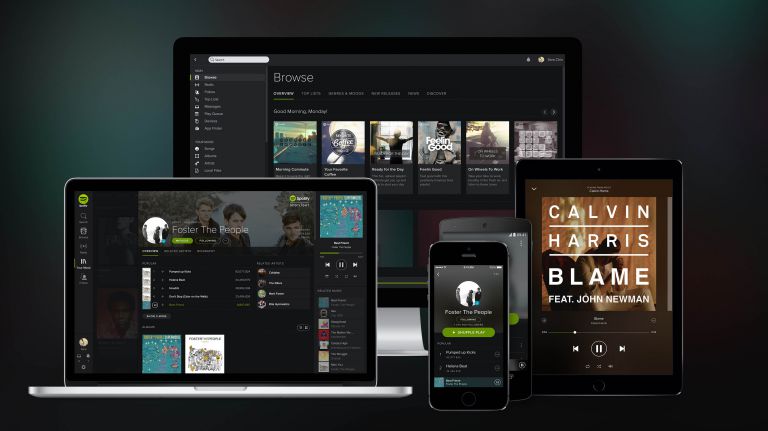
Suivez simplement ces étapes si vous transférez depuis un téléphone Android.
Etape 1 : Télécharger Spotify sur Android
Lancez Spotify et allez dans l'onglet Liste de lecture. Créez une liste de lecture de vos chansons préférées et ajoutez-les à votre choix. Vous pouvez ainsi créer plusieurs listes de lecture.
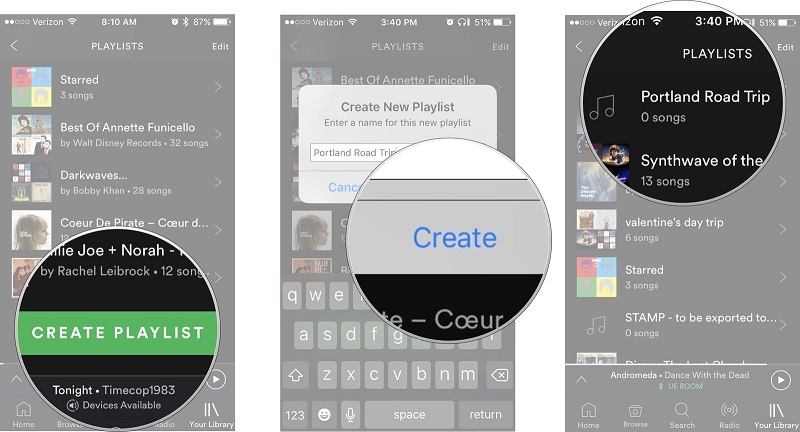
Etape 2 : Télécharger Spotify sur l'iPad
Allez dans l'App Store sur l'iPad et téléchargez Spotify. Connectez-vous avec les mêmes informations d'identification que vous avez utilisées sur votre appareil Android. Appuyez ensuite sur Ma musique pour accéder à toutes les playlists enregistrées.
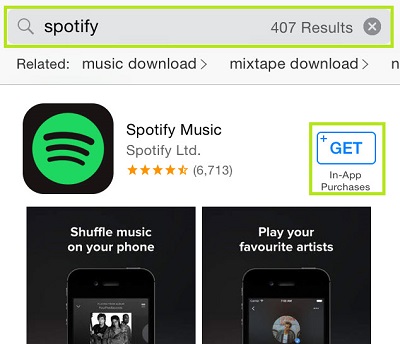
Vous pouvez suivre les étapes ci-dessus pour toutes les autres applications de streaming musical disponibles pour les deux plateformes. Veillez simplement à enregistrer vos chansons préférées dans la liste de lecture.
Partie 4 : Transférer manuellement la musique d'Android vers l'iPad
Vous pouvez également transférer manuellement vos fichiers musicaux d'Android vers l'iPad via un ordinateur. Le processus consiste à sauvegarder vos données sur l'ordinateur avec Android mobile et à les synchroniser avec l'iPad via iTunes. Cependant, l'inconvénient le plus important de cette méthode est qu'elle remplace les données précédentes de votre iPad et ajoute de nouvelles données ou de nouveaux fichiers musicaux.
Consultez les étapes ci-dessous à cet effet.
Etape 1 : Connecter l'appareil Android à l'ordinateur
Prenez votre mobile Android et connectez-le à un ordinateur portable ou à un ordinateur via un câble USB. Ensuite, allez dans Poste de travail > Ouvrir Mobile à partir de périphériques amovibles.
Appuyez sur le dossier Musique.

Etape 2 : Déplacer le dossier Musique
Maintenant, glissez-déposez ce dossier Musique de votre mobile Android sur le bureau de votre ordinateur ou à tout autre endroit où vous le souhaitez.

Etape 3 : Accéder aux fichiers musicaux
Accédez à tous les fichiers musicaux directement sur l'ordinateur, que vous avez copiés dans un dossier séparé.

Etape 4 : Installer la dernière version d'iTunes
Il est temps d'installer la dernière version d'iTunes sur votre ordinateur. Connectez ensuite votre iPad.
- Cliquez sur l'icône iPad dans le coin supérieur gauche de l'interface.
- Cliquez sur Résumé dans l'iPad et cochez Gérer manuellement la musique et les vidéos. Enfin, cliquez sur le bouton Appliquer.
- Sélectionnez Fichier> Ajouter un fichier à la bibliothèque. Il s'agit du dossier que vous avez stocké dans les fichiers musicaux de votre iPad, et vous devez maintenant transférer toutes les données dans la bibliothèque musicale d'iTunes.
- Choisissez le bouton Musique en haut de la page et vérifiez toutes les chansons disponibles.
- Cliquez sur Musique sur l'iPad et cliquez sur l'onglet Synchroniser la musique. Enfin, cliquez sur le bouton Appliquer.

Conclusion
Voici donc quelques-unes des méthodes simples et reconnues pour transférer de la musique d'Android vers l'iPad. Nous avons expliqué les quatre méthodes en détail avec chaque étape et la capture d'écran correspondante. Cependant, certains d'entre vous peuvent trouver déroutant de devoir choisir entre les modes supérieurs.
Alors, voici un conseil, la raison principale derrière la sélection prioritaire que vous devez prendre en compte est la facilité d'utilisation, les Etapes à suivre, et le type d'interface utilisateur.
Analysons donc chaque méthode selon ces critères.
Notre première recommandation est MobileTrans - outil de transfert de téléphone avec seulement trois étapes. Les trois autres méthodes sont également efficaces, mais elles présentent de nombreux inconvénients.
Prenons l'exemple de Spotify. Si vous ne pouvez pas diffuser certaines musiques dans Spotify, vous ne pourrez pas les transférer sur l'iPad et y accéder.
Par ailleurs, d'après notre expérience personnelle, MobileTrans est un outil presque entièrement gratuit qui est simple, contient un minimum d'étapes et peut être utilisé à plusieurs fins, à l'exception du transfert de données. En même temps, il s'agit d'un logiciel universel. Enfin, je suis sûr que vous savez maintenant comment transférer de la musique d'Android vers l'iPad avec les meilleures méthodes de l'industrie.
ou Essayez gratuit notre application MobileTrans sur mobile >>>




